File danneggiati in Windows: spiegazione, prevenzione e ripristino
Molte volte quando si lavora con i file nei nostri computer, durante l'accesso ad alcuni file potremmo ricevere un messaggio di errore che dice " Il file a cui stai tentando di accedere è danneggiato(The file you are trying to access is corrupted) ". Ciò può accadere per diversi motivi, ad esempio il file potrebbe non essere copiato correttamente oi parametri del file non sono sufficientemente corretti. Qualsiasi(Any) tipo di file può essere danneggiato come file musicali, documenti, file di sistema, ecc.
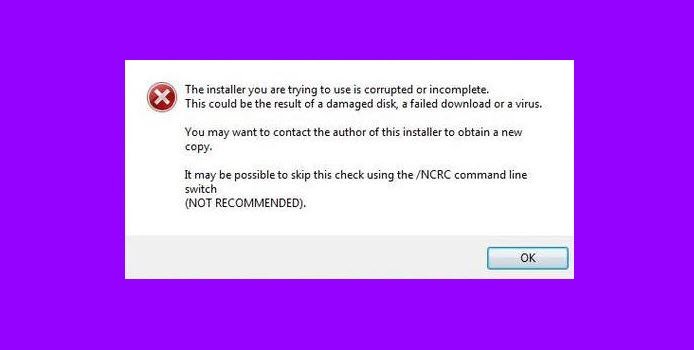
File danneggiati in Windows 11/10
Quindi, discutiamo di cosa sono i file danneggiati, cosa li rende corrotti e cosa puoi fare per evitare che i tuoi file vengano danneggiati. Ecco le soluzioni a tutti questi problemi:
Cosa sono i file danneggiati in Windows ?
I file danneggiati sono file che non funzionano più correttamente. Questi possono variare dai file che usi regolarmente (come le immagini che hai importato da una fotocamera digitale) ai file di sistema o di programma che funzionano dietro le quinte.
Cosa dovresti fare se incontri un file danneggiato?
La maggior parte dei file danneggiati non può essere riparata e dovresti eliminarli o sostituirli. Tuttavia, puoi occasionalmente utilizzare un programma per riparare un file danneggiato (o almeno salvare alcuni dei dati all'interno del file). Alcuni programmi di questo tipo sono disponibili sul web.
Se il file è un file di sistema o di programma, è possibile controllare la presenza di errori nel disco rigido. Se vengono segnalati file danneggiati, Windows potrebbe essere in grado di ripararli.
Come riparare o riparare file danneggiati in Windows 11/10 ?
Per riparare e riparare i file di sistema danneggiati in Windows 11/10, puoi eseguire lo strumento Controllo file di sistema . Puoi anche eseguire lo strumento DISM(run the DISM Tool) per riparare un'immagine di sistema danneggiata. Se il danneggiamento si è verificato in larga misura, potrebbe essere necessario utilizzare Ripristina questo PC(Reset This PC) , Ripristina cloud(Cloud Reset) o Ripara le funzionalità di questo computer(Repair this computer) .
Cosa succede se non riesci a riparare un file danneggiato?
Eliminare il file o, se in precedenza è stato eseguito il backup del disco rigido del computer, provare a recuperare una versione precedente del file per sostituire la versione danneggiata. Se il file danneggiato è un file di sistema o di programma importante, potrebbe essere necessario reinstallare il programma a cui è associato il file danneggiato.
Leggi(Read) : Come riparare o riparare il registro danneggiato o danneggiato(How to fix or repair corrupted or damaged Registry)
Come posso impedire che i file vengano danneggiati?
È raro che un file venga danneggiato. In genere, accade quando qualcosa va storto durante il salvataggio del file. Ad esempio, il programma che salva il file potrebbe smettere di funzionare o il tuo computer potrebbe perdere energia proprio mentre il file viene salvato.
È possibile ridurre le possibilità che un file venga danneggiato proteggendo l'alimentazione del computer con un soppressore di sovratensioni o con un gruppo di continuità ( UPS ). Inoltre, assicurati sempre di spegnere il computer correttamente. Evita(Avoid) di premere e tenere premuto il pulsante di accensione perché di solito costringe Windows a spegnersi bruscamente.
Usa(Use) un software di sicurezza adeguato sul tuo computer come Antivirus , Anti Spyware , ecc. per proteggere i tuoi file importanti da virus e altre minacce perché virus e trojan(Trojans) sono altre importanti fonti di danneggiamento dei file su un PC.
Leggi(Read) : Come utilizzare Controllo file di sistema per sostituire un singolo file danneggiato .
Related posts
Data Recovery Software: recupera file e cartelle cancellati
Come utilizzare Windows File Recovery Tool per recuperare i file cancellati
Come riparare file di Windows mancanti o danneggiati dal prompt dei comandi
Hard Drive Failure, Recovery, Repair, Causes, Prevention, Maintenance
Reopen Recentemente cartelle, file, programmi, Windows chiusi
Come aprire i file .aspx sul computer Windows 10
Come convertire PDF a MOBI su Windows 10
Come eliminare Files and Folders in Windows 10
Come cambiare Ownership di A File or Folder in Windows 11/10
Universal Viewer è uno File Viewer gratuito che supporta molti formati
Come rinominare Files or Folders in Windows 10
Un errore imprevisto ti impedisce di eliminare il file
Junk Files in Windows 10: Cosa puoi eliminare in sicurezza?
Delete Files Permanently Uso gratuito File Shredder software per Windows
Encrypt Files or Text Facilmente con VSEncryptor per Windows PC
Hiberfil.sys, Pagefile.sys e il nuovo file Swapfile.sys - Windows 10
Error 0x800700AA, la risorsa richiesta è in uso durante la copia
FreeFileSync - GRATUITO Compare and Synchronization software
Come ripristinare le versioni precedenti di Files and Folders in Windows 11/10
Come fondersi Excel Files and Sheets
